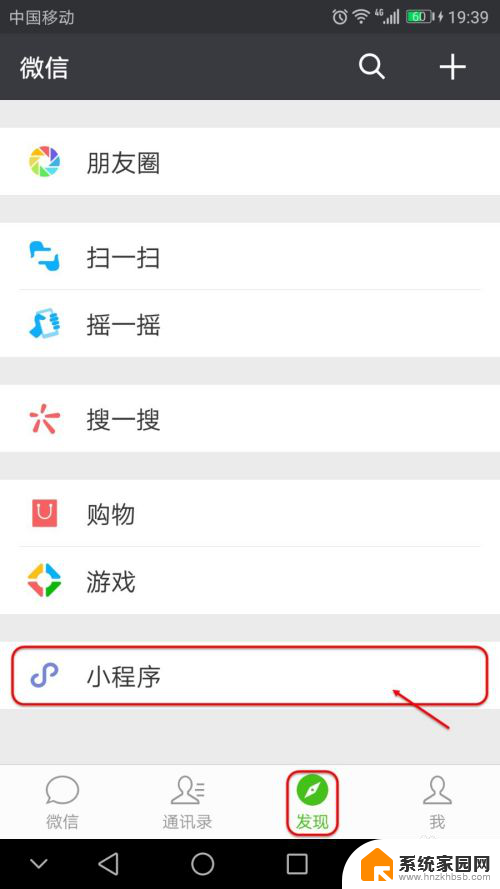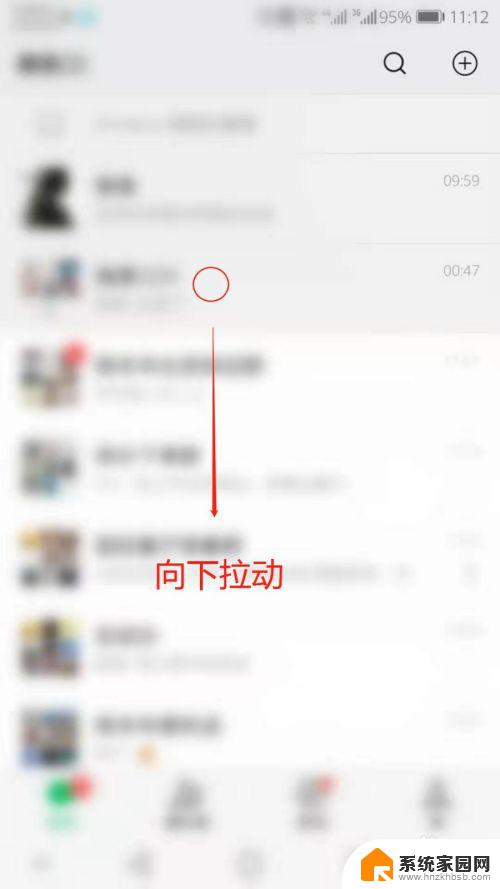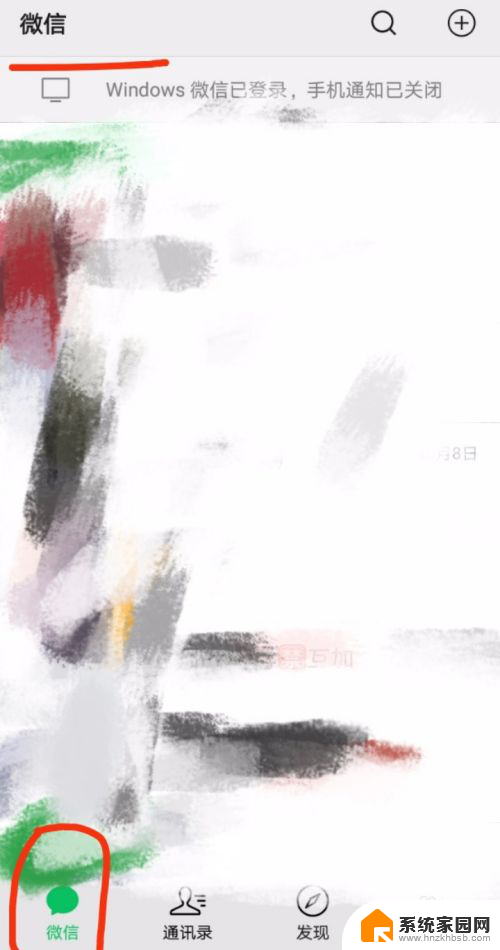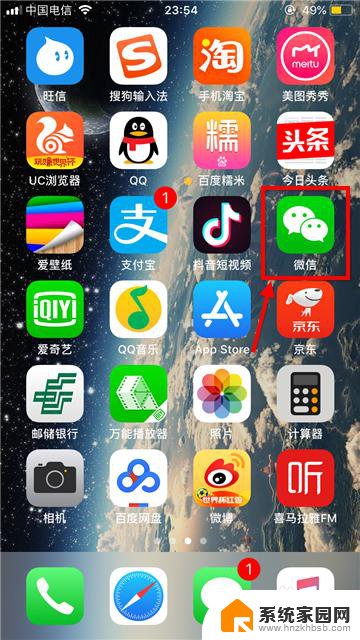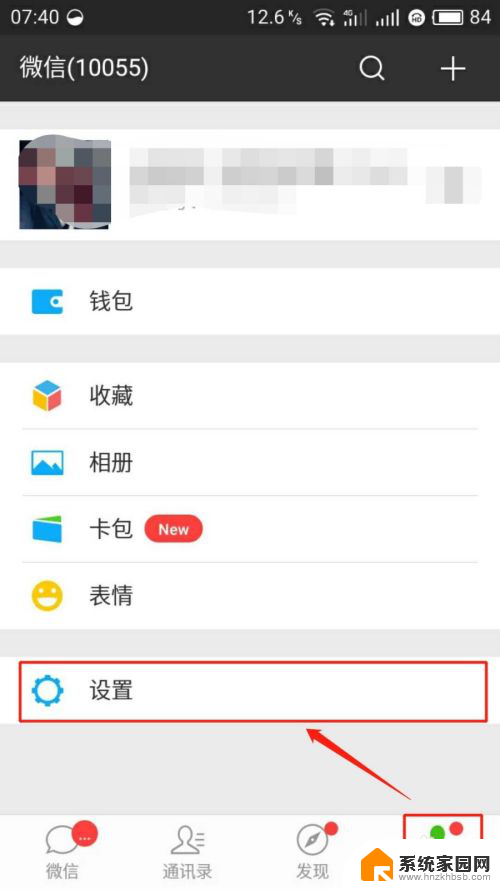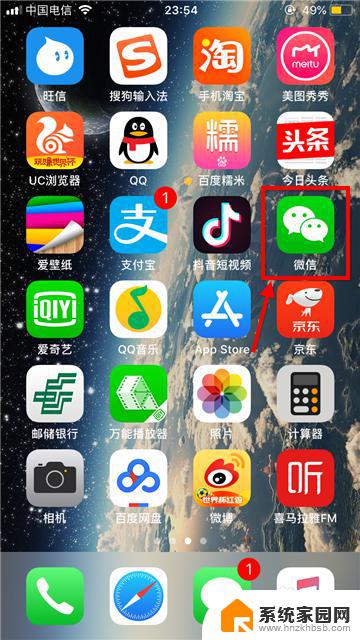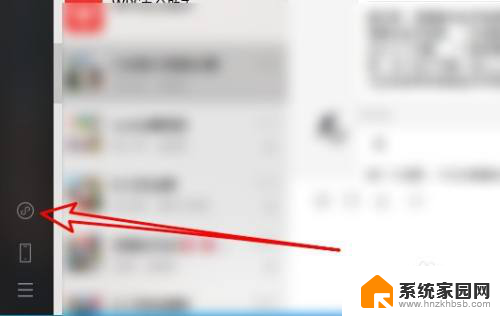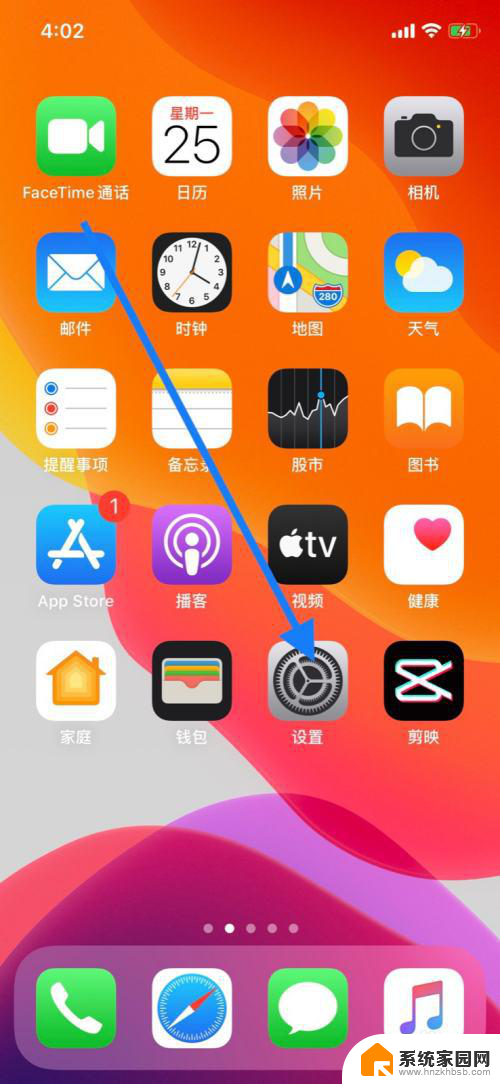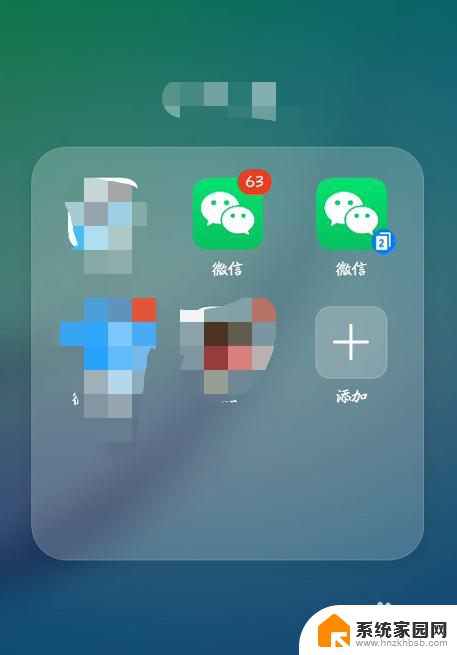微信小程序怎么关闭权限 微信小程序如何关闭用户授权
更新时间:2024-06-27 10:45:17作者:jiang
微信小程序是一种非常方便的应用程序,用户可以通过微信快速访问各种服务和功能,有时候我们可能会感到担忧,担心个人信息泄露或者隐私被侵犯。在这种情况下,我们可以通过关闭微信小程序的权限来保护自己的隐私。接下来我们将介绍如何关闭微信小程序的用户授权,让您更加安心地使用微信小程序。
方法如下:
1.在手机上打开微信,切换到发现页面后点击小程序菜单项。
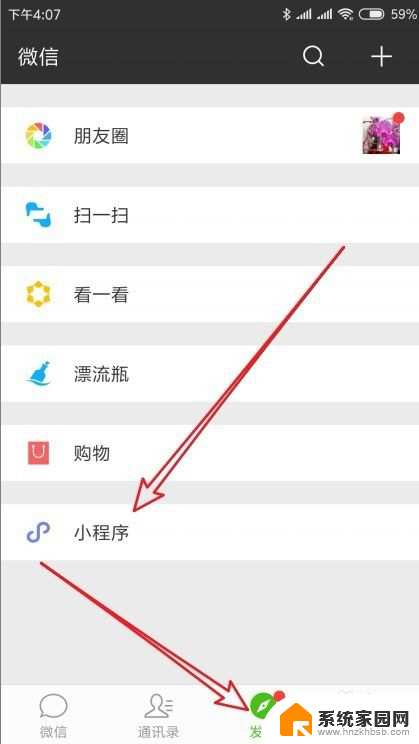
2.接下来在打开的小程序列表中,找到要取消授权的小程序
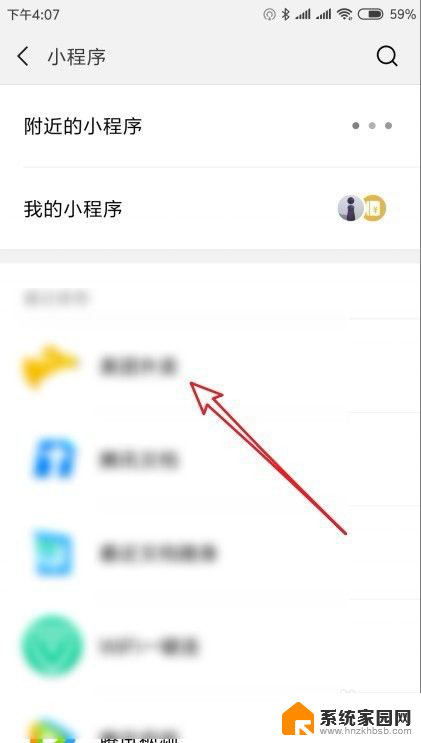
3.在打开的小程序主界面,我们点击右上角的“设置”图标。
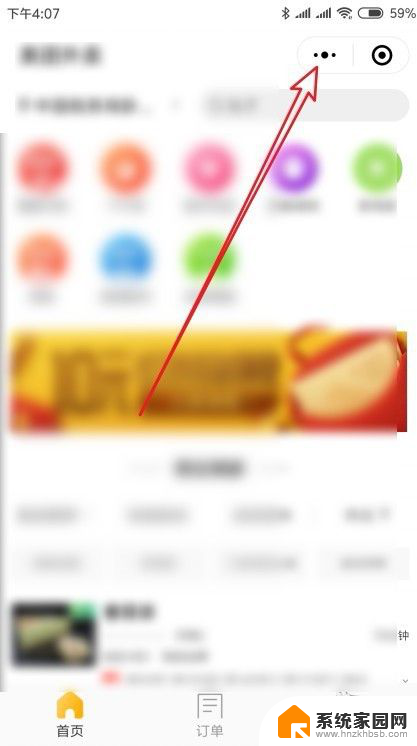
4.这时就会弹出小程序的菜单,点击菜单中的“关闭小程序”菜单项。
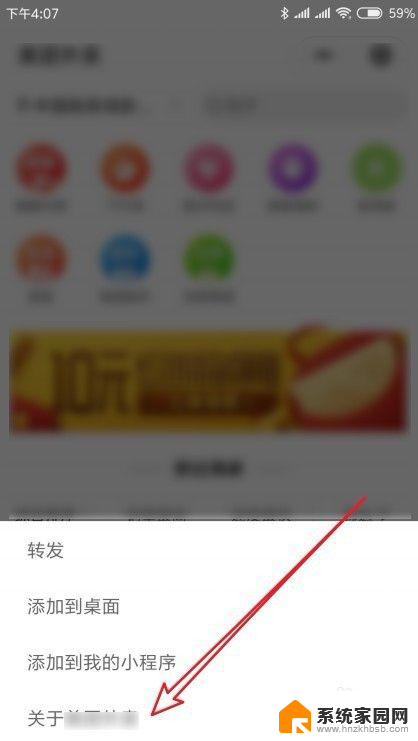
5.在打开的小程序详情页面中,再点击右上角的“设置”按钮。
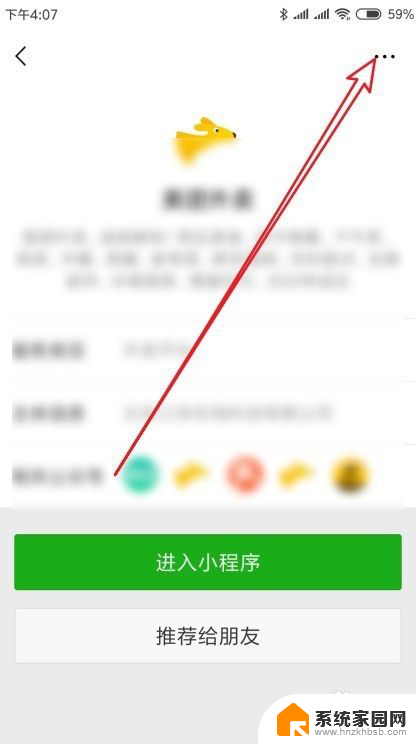
6.这时就会弹出小程序的设置菜单,点击菜单中的“设置”菜单项。
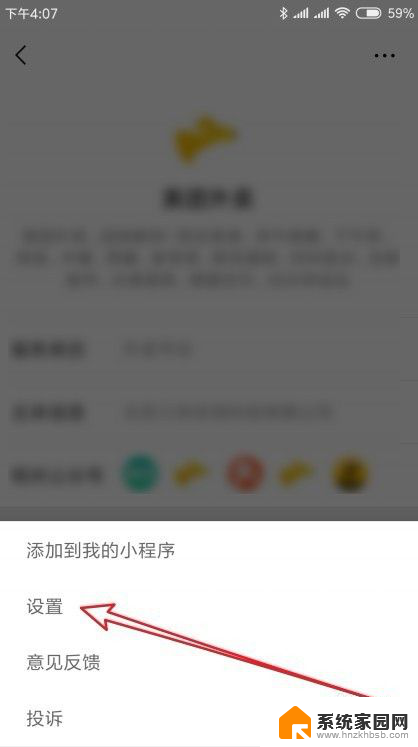
7.在打开的小程序设置页面中,我们把“使用我的地理位置”与“使用我的用户信息”两个设置项的开关关闭即可。这样我们就关闭了小程序的用户授权了
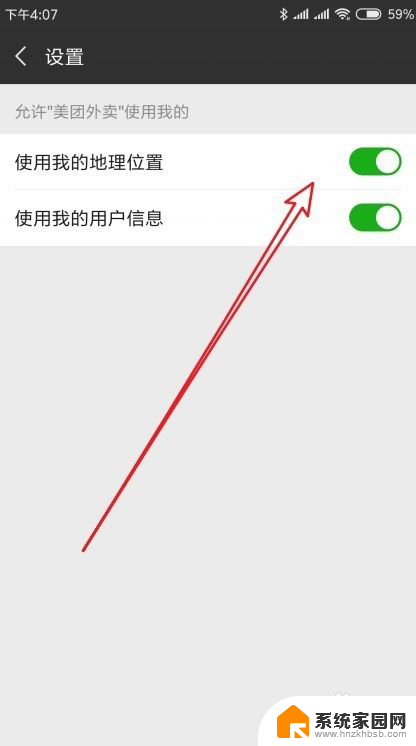
以上就是微信小程序如何关闭权限的全部内容,如果你遇到了这种情况,不妨按照以上方法来解决,希望对大家有所帮助。